「AutoCAD3D」で、まずはどうやってモデルを描くの?
AutoCAD3D基本操作「プリミティブ」
「プリミティブ」とは、「原始的な」、「素朴な」という意味で、直方体や円柱などの基本的な3Dモデルを作る機能のことを言います。
この記事を読む前に「基礎知識編」「基本操作編」を読むとよりAutoCAD 3Dが理解できます。
あわせて読みたい
【AutoCAD 3D】効率的な使い方「基礎知識編」
「AutoCAD3D」を始めるには、まず何をすればいいの? まずは「AutoCAD3D」の基礎知識を覚えましょう。 以下の「基礎知識」を紹介します。 「AutoCAD 3D」は、ノンヒスト…
あわせて読みたい
【AutoCAD 3D】効率的な使い方「基本操作編」
3Dモデルってどんな風に作ればいいの? 3Dモデル作成の「基本操作」を紹介します。 「AutoCAD3D」の基本操作は、以下の10種類あります。 プリミティブ 押し出し プール…
AutoCADを本格的に勉強したい方は、こちらの参考書がおすすめです。
あわせて読みたい
【AutoCAD】おすすめの参考書【2D,3D,LISP】
AutoCADの参考書で、おすすめは何? 私がAutoCADを独学したときの参考書を紹介します。 AutoCADの操作技術を向上させる参考書を紹介します。 AutoCADの操作技術を向上さ…
あわせて読みたい
【参考書】「AutoCADで3Dを使いこなすための97の方法」のレビュー
この記事では、AutoCAD3Dの参考書「AutoCADで3Dを使いこなすための97の方法」を紹介しますよ。 実践的な内容で初心者〜中級者にオススメできる参考書です。 この参考書…
あわせて読みたい
設計でPDFの図面を見るのに最適なiPadの選び方を徹底解析!
iPadでPDFを見たいけど、どのiPadを選べばいいのか分からないわ。 この記事では、PDFを見るのに最適なiPadを紹介します。 結論から言うと「iPadPro11インチ第3世代128GB…
Contents
「プリミティブ」でソリッドを作る
STEP

コマンドエイリアス「CY(CYLINDER)」入力し、エンター。
STEP

「底面の半径を指定」で半径17(任意値)と入力し、エンター。
STEP

「高さを指定」で高さ300(任意値)と入力しエンター。
「円」を「XY平面上」に描き、Z軸方向に押し出して円柱を作ります。
プリミティブの種類
直方体

コマンドエイリアス「BOX」で、「直方体」の3Dモデルが作成できます。
「XY平面」に「四角」の「縦横の長さ」を入力し、Z方向に「高さ」を入力して作ります。

直方体を2つ作成し、「和演算」で合成することで「L曲げ」を作成できます。

直方体を作成し、「シェル」を使うことで箱のような形状を作成できます。
「和演算」「シェル」の説明は、以下の記事を参照してください。
あわせて読みたい
【AutoCAD 3D】効率的な使い方「ブール演算」
モデルを合体させたり、モデルに穴を空けるには、どうすればいいの? 「ブール演算」の「和演算」「差演算」を使います。 AutoCAD3D基本操作「ブール演算」 「ブール演…
あわせて読みたい
【AutoCAD 3D】効率的な使い方「シェル」
ソリッドの中身をくり貫きたいときは、どうすればいいの? 「シェル」を使うとソリッドの中身をくり貫くことができます。 AutoCAD3D基本操作「シェル」 「シェル」を使…
円柱

コマンドエイリアス「CY(CYLINDER)」で、「円柱」を作成します。
「XY平面」に「円」の「半径」を入力し、Z方向に「高さ」を入力して作ります。

円柱に「シェル」を使うことで、「丸パイプ」の3Dモデルを作成できます。

円柱を作成し、直方体と「差演算」で合成することで「バカ穴」を明けることができます。
「差演算」「シェル」の説明は、以下の記事を参照してください。
あわせて読みたい
【AutoCAD 3D】効率的な使い方「ブール演算」
モデルを合体させたり、モデルに穴を空けるには、どうすればいいの? 「ブール演算」の「和演算」「差演算」を使います。 AutoCAD3D基本操作「ブール演算」 「ブール演…
あわせて読みたい
【AutoCAD 3D】効率的な使い方「シェル」
ソリッドの中身をくり貫きたいときは、どうすればいいの? 「シェル」を使うとソリッドの中身をくり貫くことができます。 AutoCAD3D基本操作「シェル」 「シェル」を使…
球

コマンドエイリアス「SPH(SPHERE)」で、「球」を作成できます。
「球」の中心を指定し「半径」を入力して作ります。

球を「シェル」で中身を空洞にし「スライス」で半分に切断すると「半球キャップ」が作成できます。
「スライス」の説明は、以下の記事を参照してください。
あわせて読みたい
【AutoCAD 3D】効率的な使い方「スライス」
作成した3Dモデルを切断する方法ってないの? 切断コマンド使えば、モデルを切断できます。 AutoCAD3D基本操作「スライス」 「スライス」は、指定した軸に沿ってモデル…
ポリソリッド

コマンドエイリアス「POLY(POLYSOLID)」で、「ポリソリッド」を作成できます。
3D版「ポリライン」のような機能で、設定した「高さ」「幅」のソリッドを作成できます。
STEP

配置したソリッドを「差演算」で合成すると、「5mm」間隔を空けた板を作成できます。
「5mm」隙間を置いたパネルの作成などに便利です。
この形状は「スライス」でも作成可能ですが、「ポリソリッド」で差合成した方が手間が少ないです。
「差演算」の説明は、以下の記事を参照してください。
あわせて読みたい
【AutoCAD 3D】効率的な使い方「ブール演算」
モデルを合体させたり、モデルに穴を空けるには、どうすればいいの? 「ブール演算」の「和演算」「差演算」を使います。 AutoCAD3D基本操作「ブール演算」 「ブール演…
トーラス

コマンドエイリアス「TOR(TORUS)」で、「ドーナツ」形状の3Dモデルを作成できます。
「中心」「外形の半径」「円の半径」を指定して作ります。
まとめ
「プリミティブ」で「基本モデル」を作成する方法の紹介でした。
- 「プリミティブ」で基本モデルを作る
- 直方体
- 円柱
- 球
- ポリソリッド
- トーラス
具体的なモデルの描き方を知りたい方は下記の記事もお読みください。
油圧装置を最初から最後までモデルで描く手順を説明しています。
あわせて読みたい
【AutoCAD 3D練習】油圧装置の3Dモデルの描き方(各モデル配置)
モデルの作り方は分かったけど、どうやって使うの? モデルを組み合わせて油圧装置を作りましょう。 モデルを配置する方法 基点に配置して「移動ギズモ」でモデルを移動…
 凛(りん)
凛(りん)








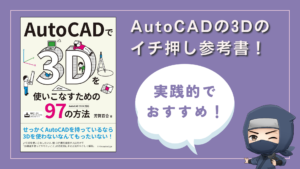
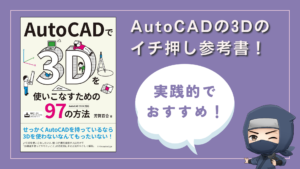



















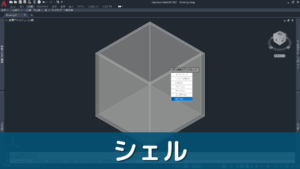
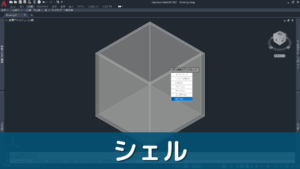








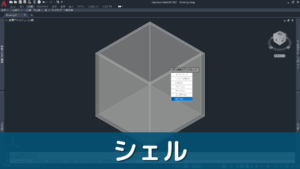
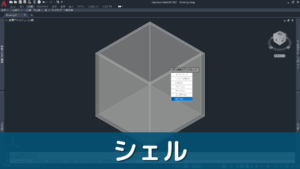






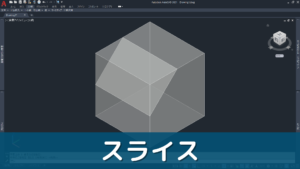
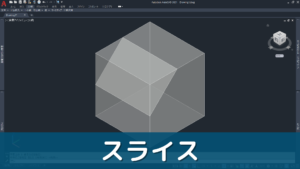























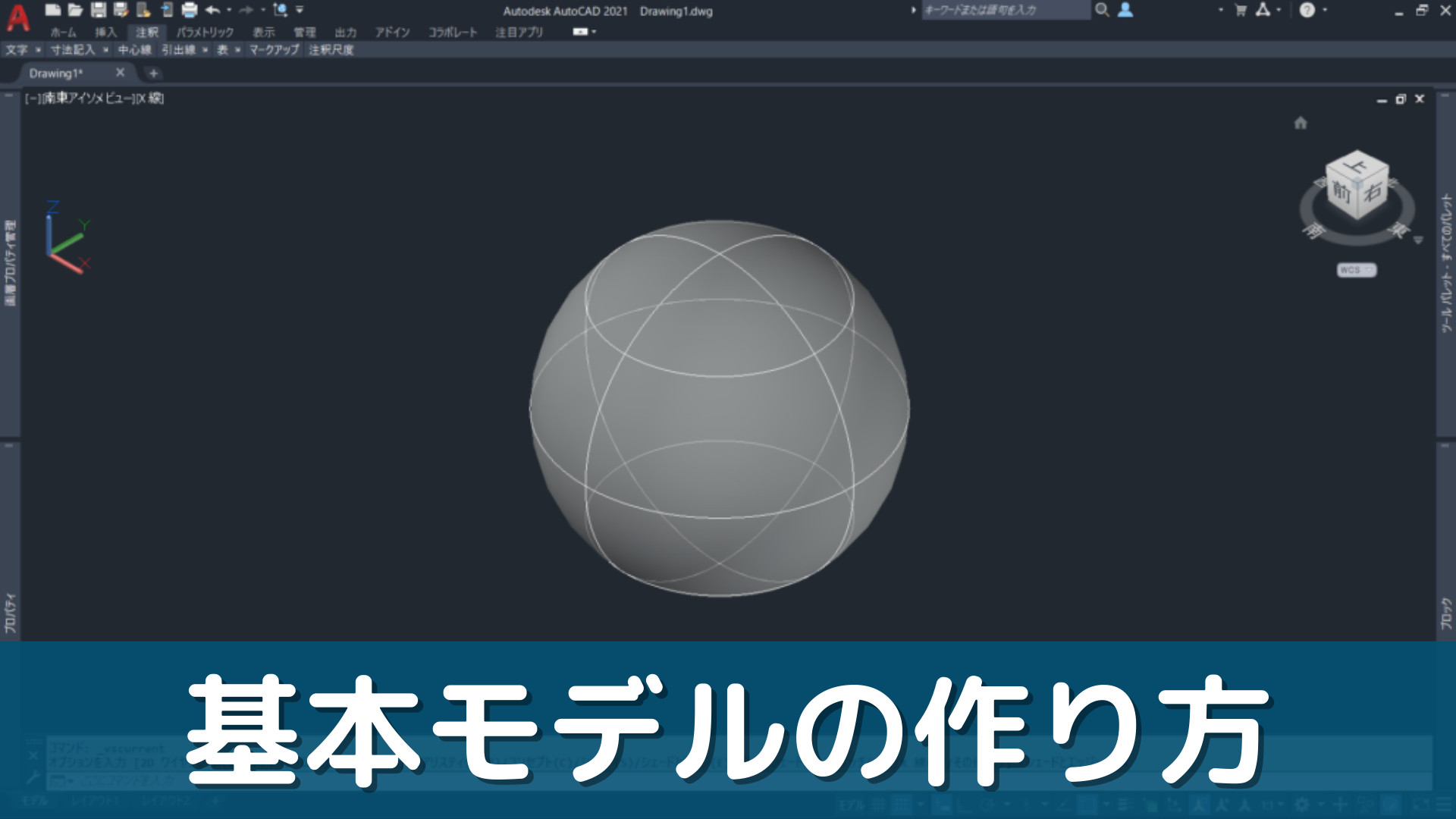
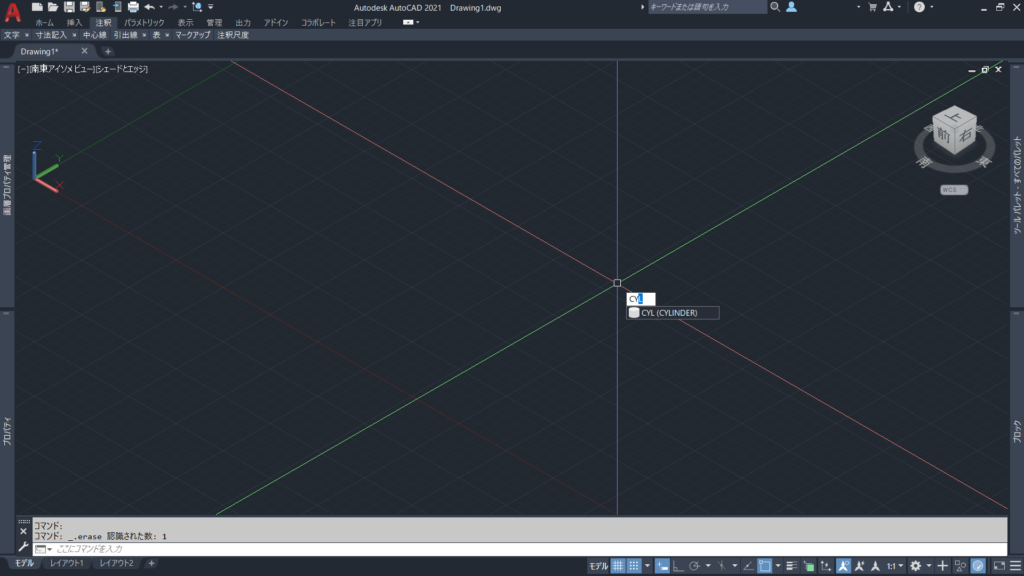
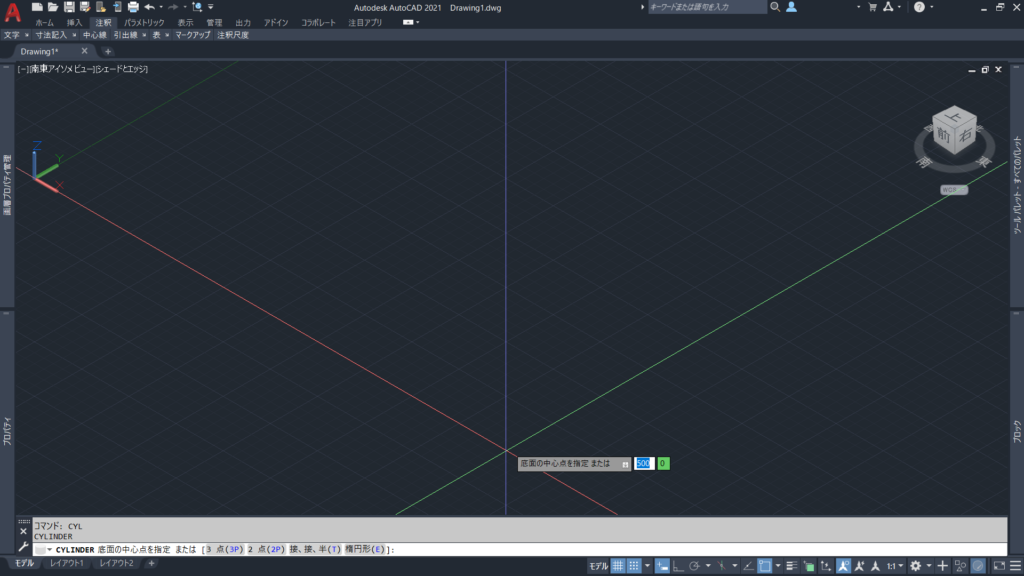
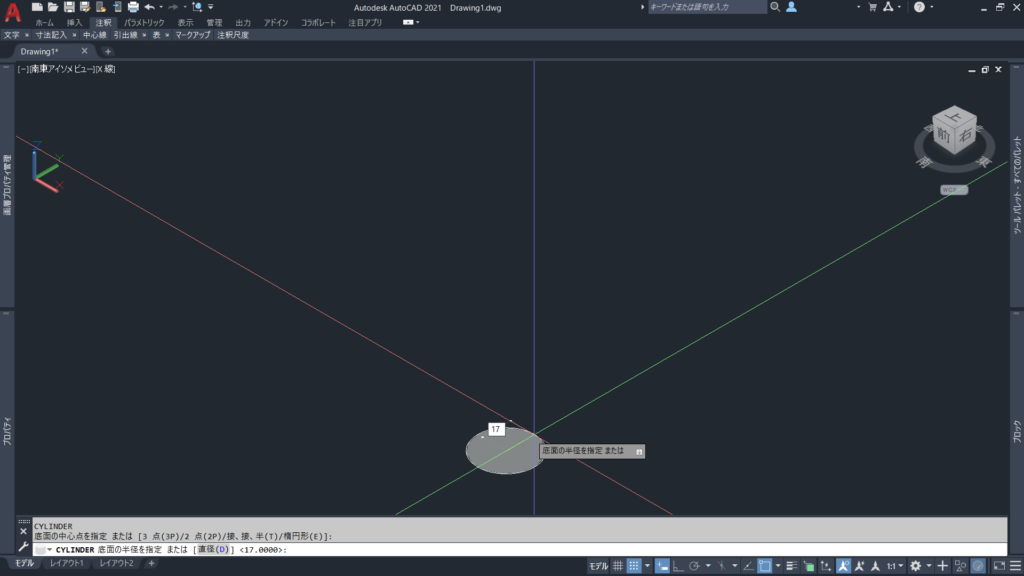
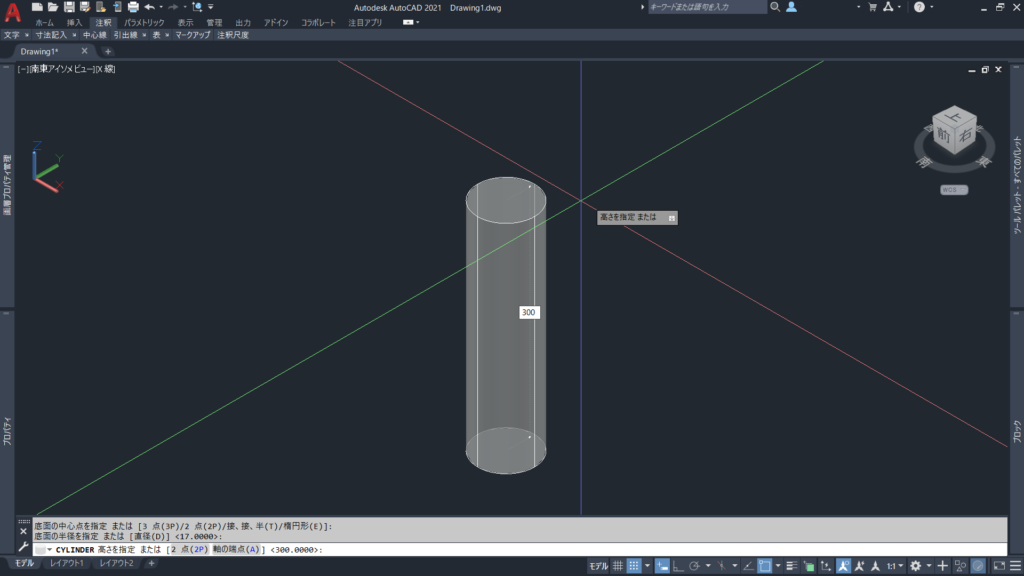

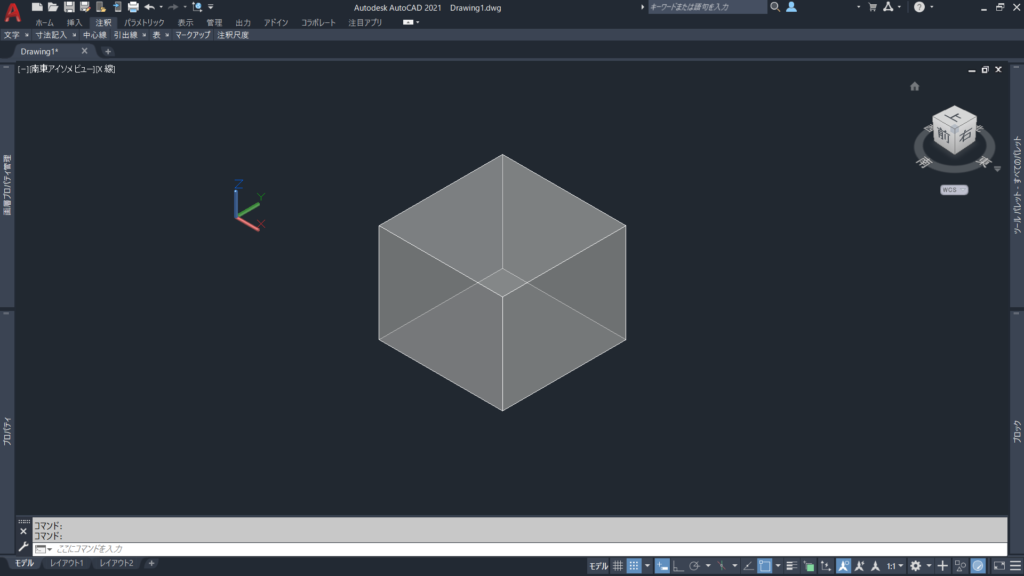
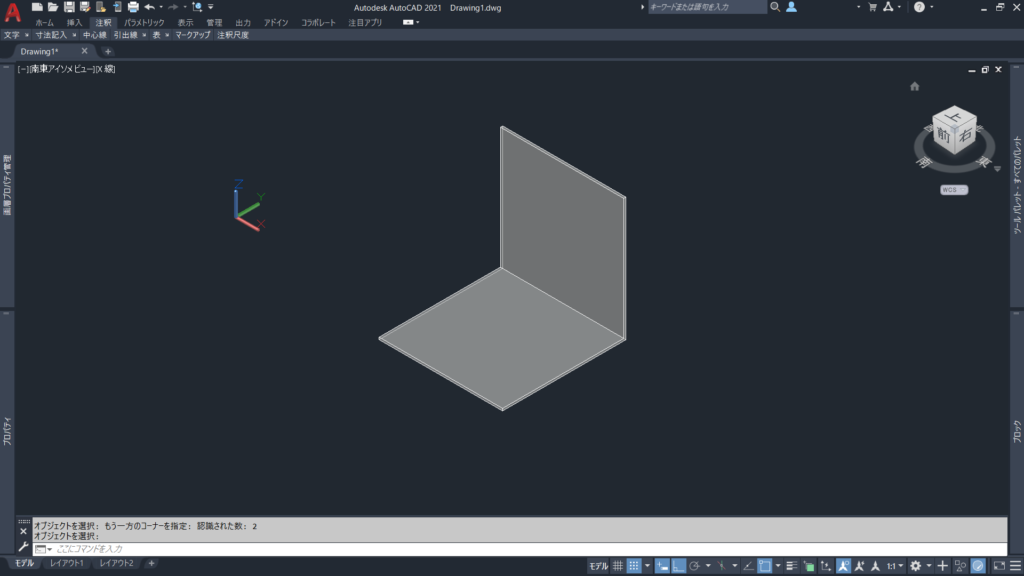

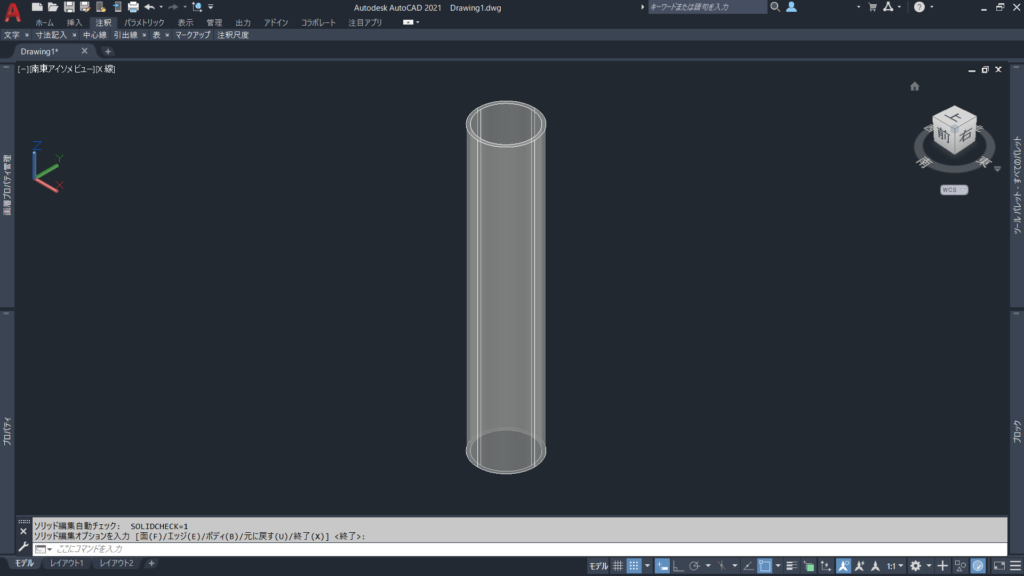
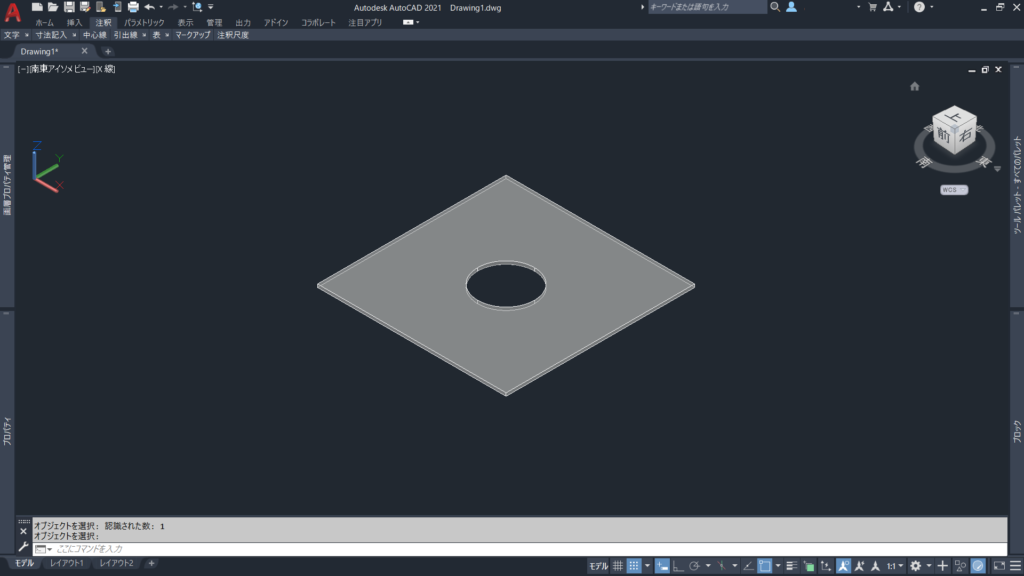
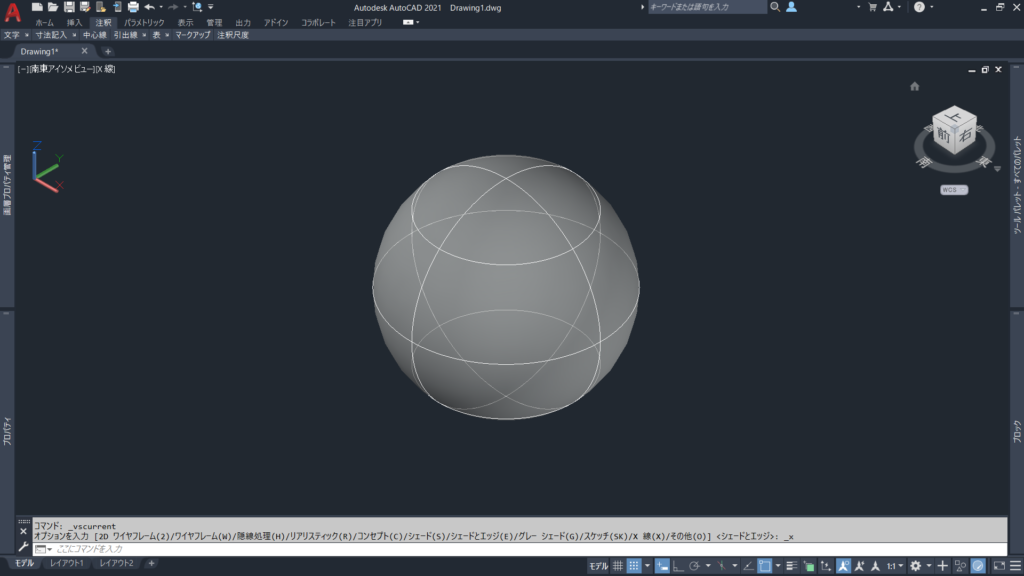
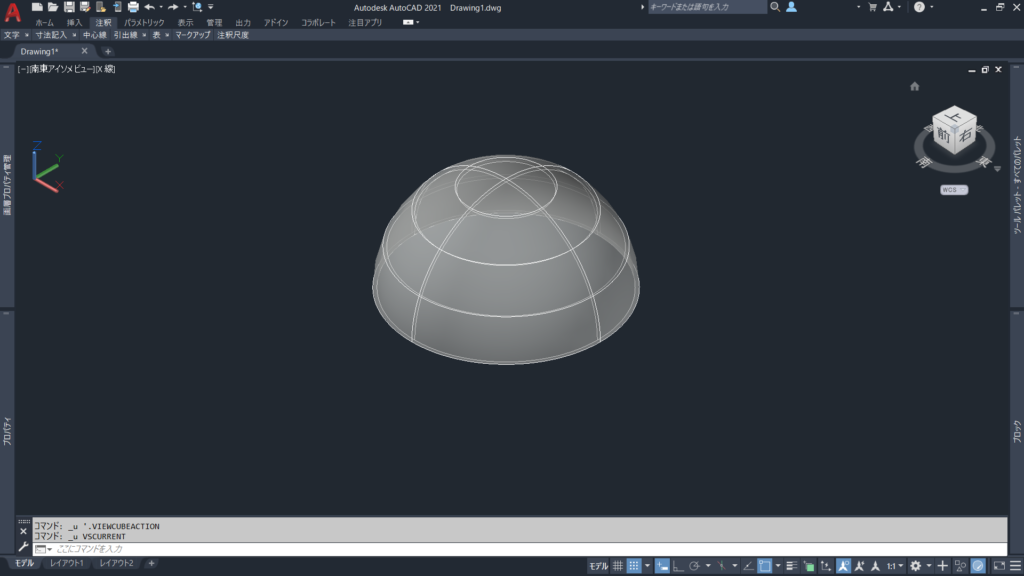
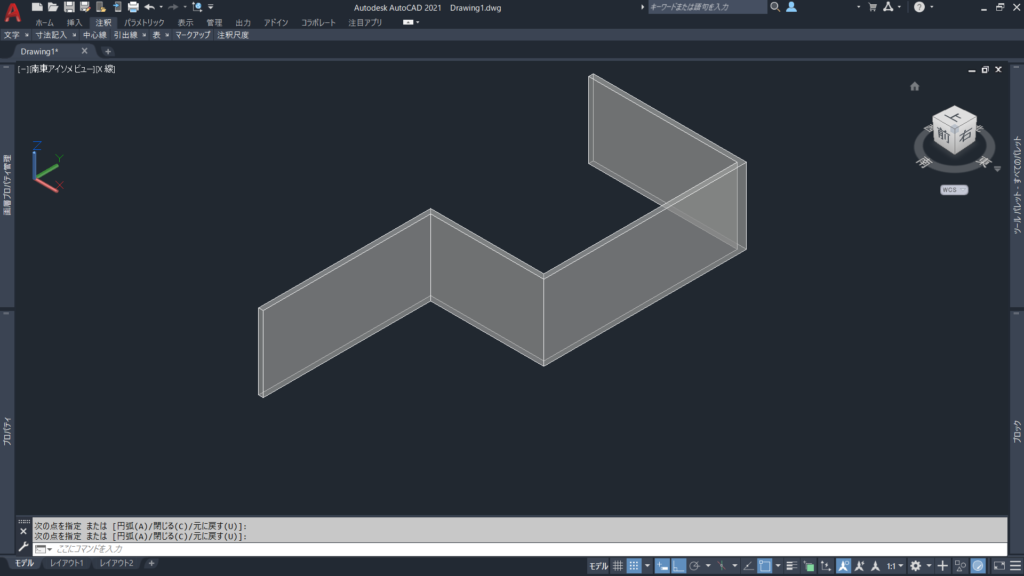
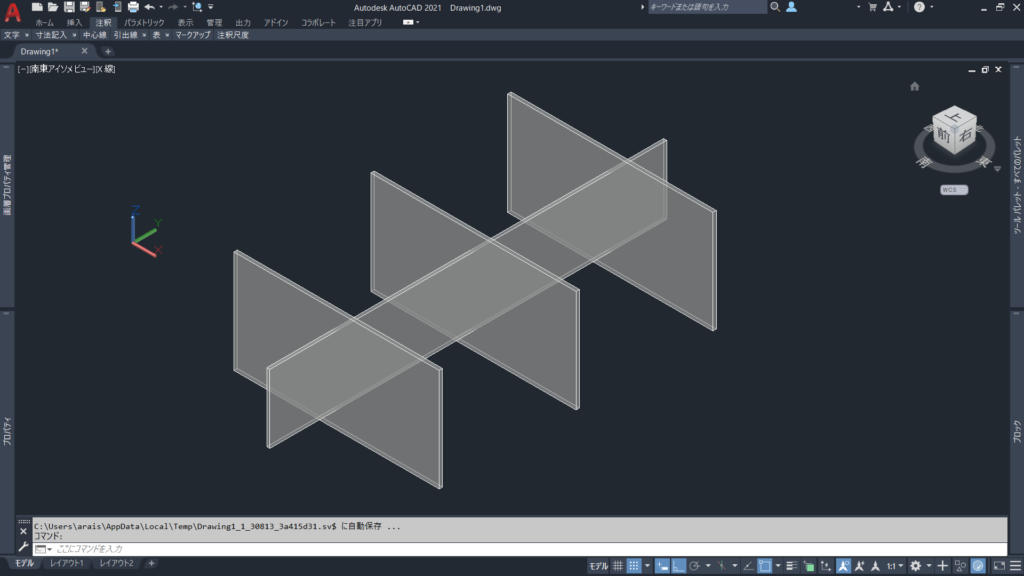

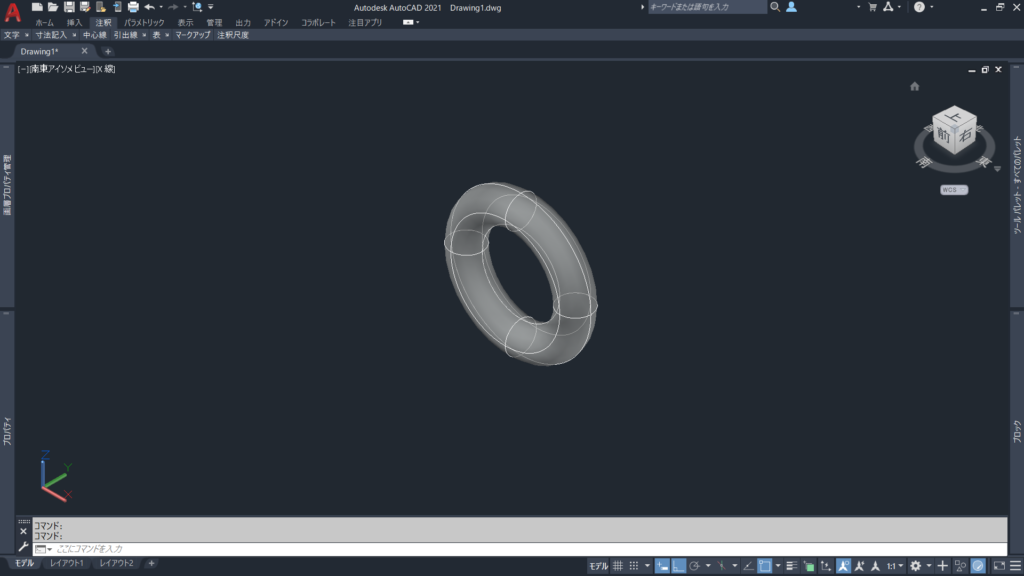
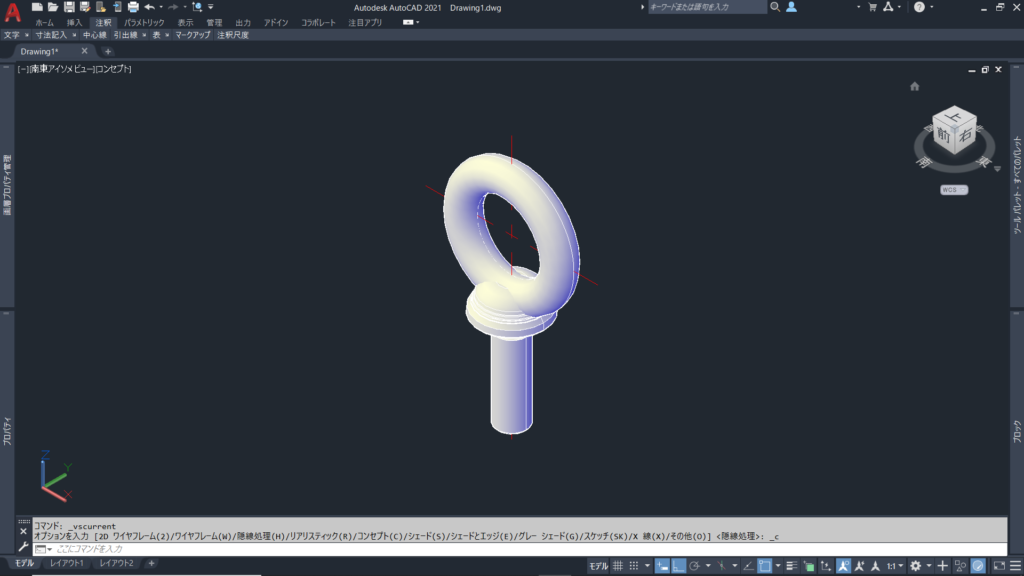

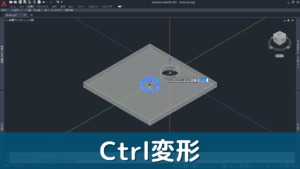
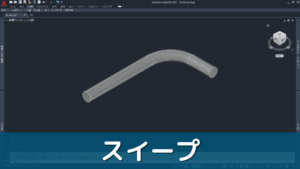

コメント